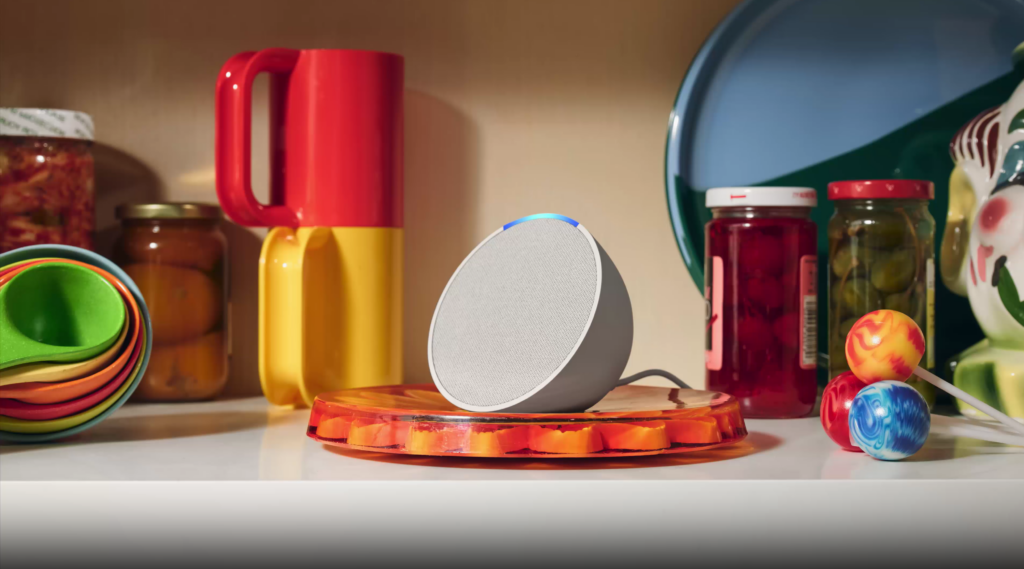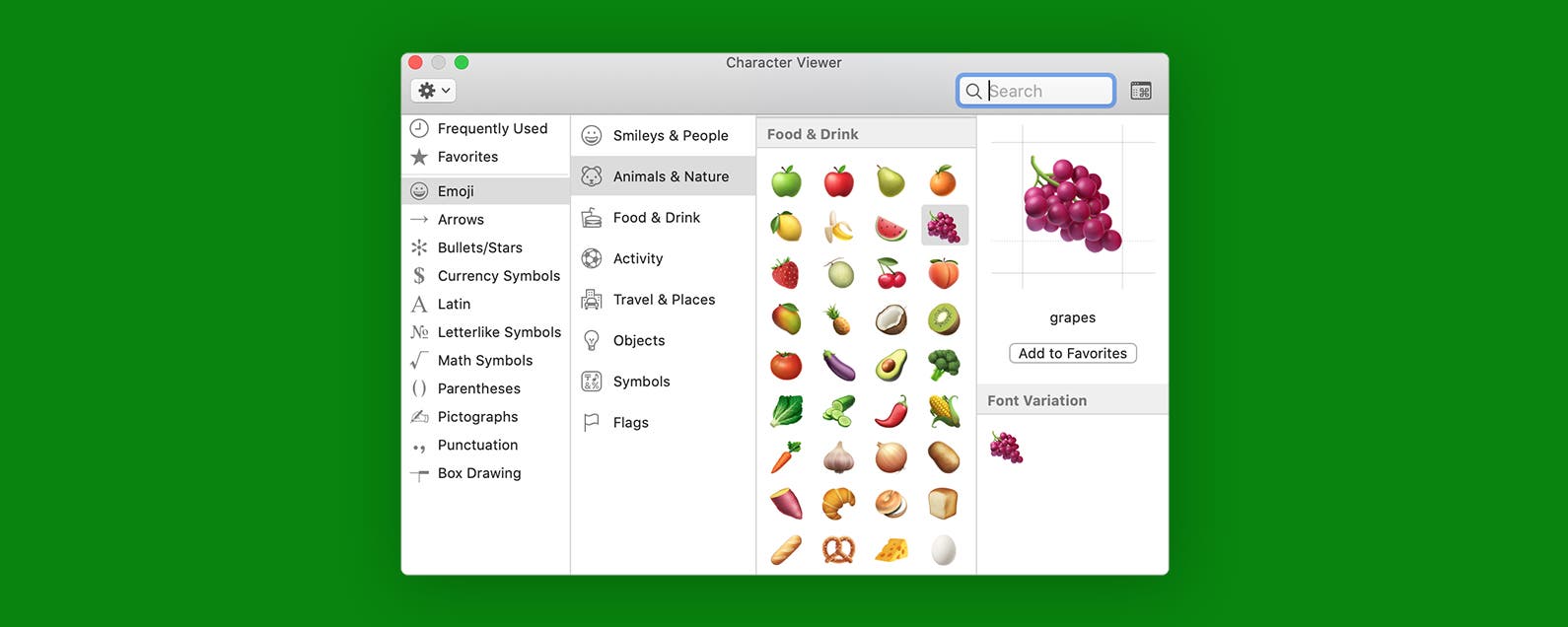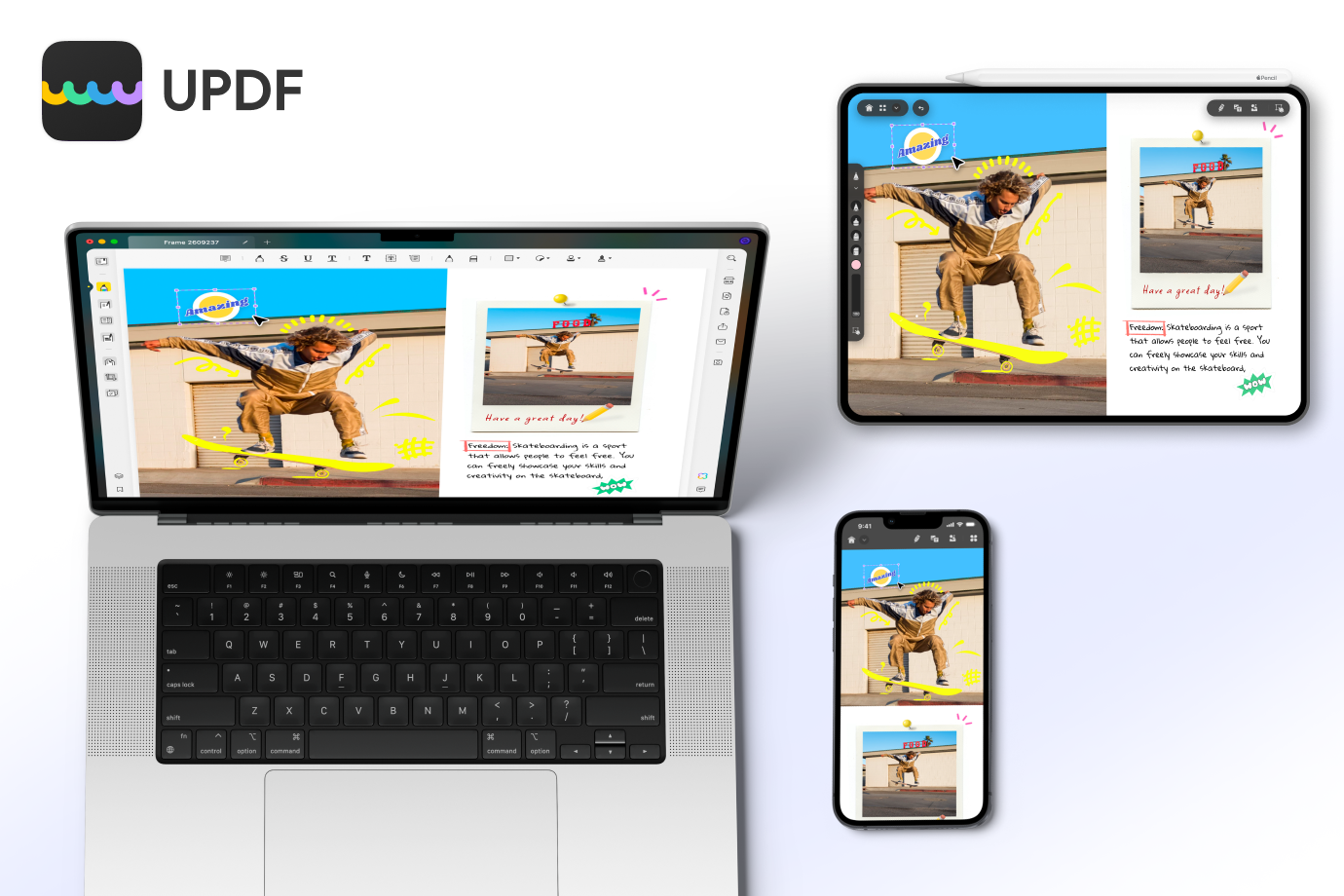Richten Sie Touch ID auf iPhones und iPads ein und fügen Sie mehrere Fingerabdrücke hinzu, um sie mit beiden Händen zu entsperren oder anderen Zugriff zu gewähren.
* Dieser Beitrag ist Teil von iPhone-Leben’s Tipp des Tages Newsletter. Anmeldung. *
Obwohl viele neuere iPhones und iPads Face ID verwenden, verwenden viele Geräte immer noch Touch ID. Sie können Touch ID und einen Passcode für zusätzliche Sicherheit einrichten, und Sie können mehrere Fingerabdrücke hinzufügen, um engen Verwandten und Freunden einfachen Zugriff zu ermöglichen. Sehen wir uns an, wie Sie den Fingerabdruckleser einrichten und feststellen, ob Ihr Gerät über Fingerabdrucktechnologie verfügt.
Springen zu:
- So richten Sie Touch ID auf Ihrem iPhone oder iPad ein und verwenden es
- Wie man Touch ID auf Apps setzt
- Mehrere Benutzer: iPad und iPhone Mehrere Fingerabdrücke
- So benennen Sie iPad- und iPhone-Touch-ID-Fingerabdrücke
- Kompatible Touch-ID-Geräte
So richten Sie Touch ID auf dem iPhone oder iPad ein und verwenden es
Wenn Touch ID auf Ihrem Gerät verfügbar ist, erhalten Sie wahrscheinlich die Option, es während der Ersteinrichtung einzurichten. Sie können Touch ID jedoch jederzeit zu einem späteren Zeitpunkt in der App „Einstellungen“ einrichten. So richten Sie Fingerabdrücke auf iPhone und iPad ein:
- Öffne das Einstellungen-App.
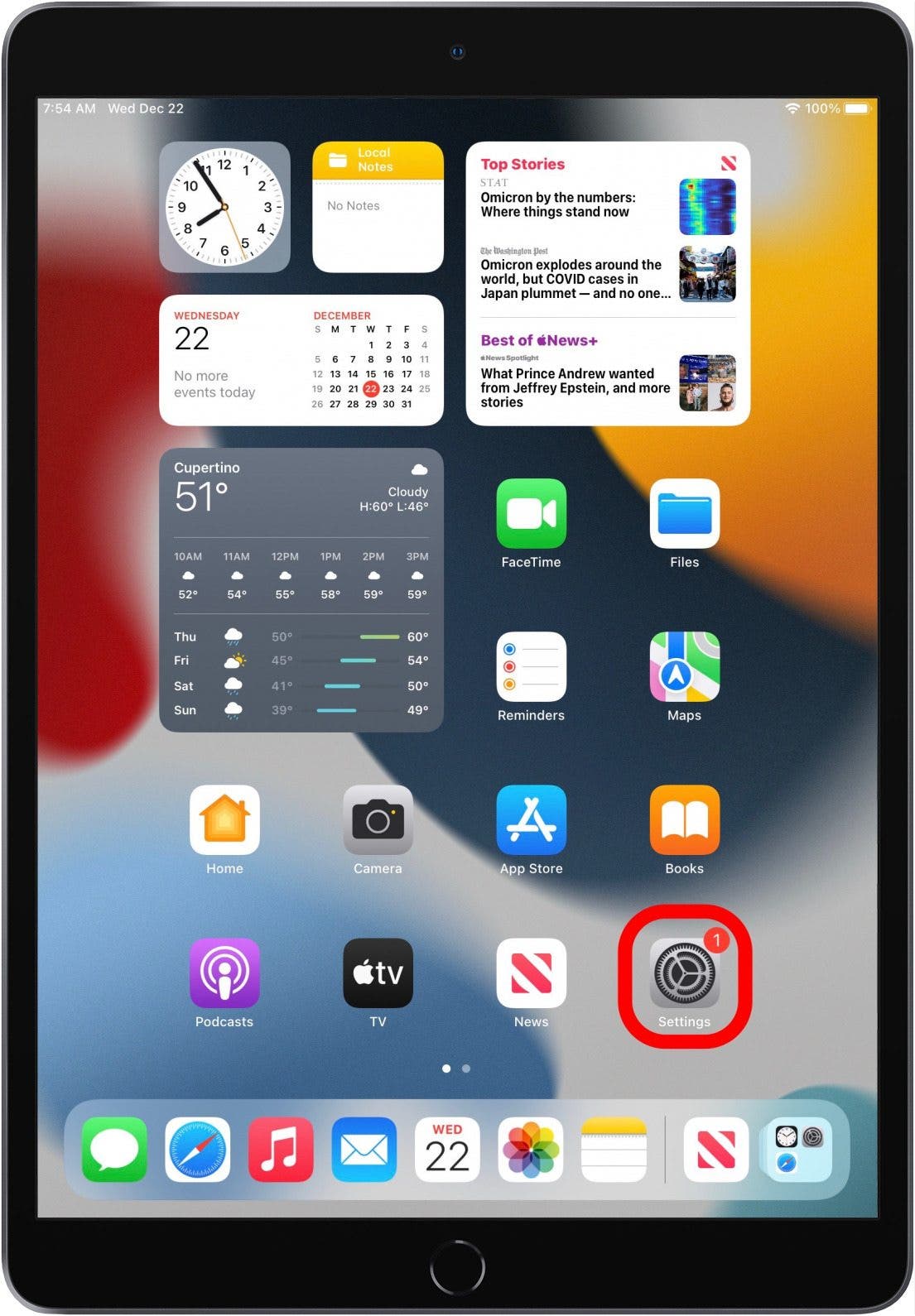
- Klopfen Berühren Sie ID & Passcode.
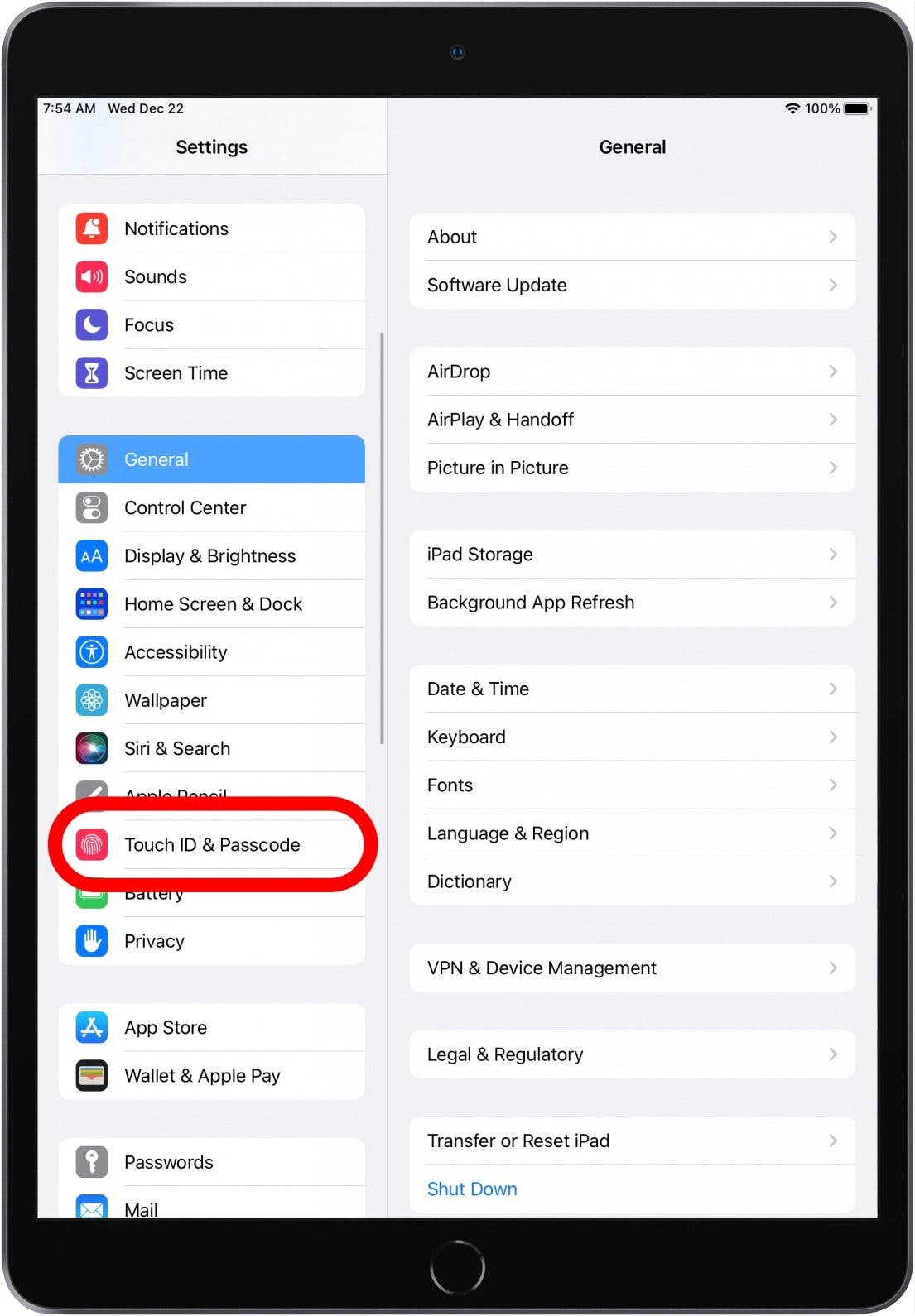
- Geben Sie Ihren sechsstelligen Passcode ein.
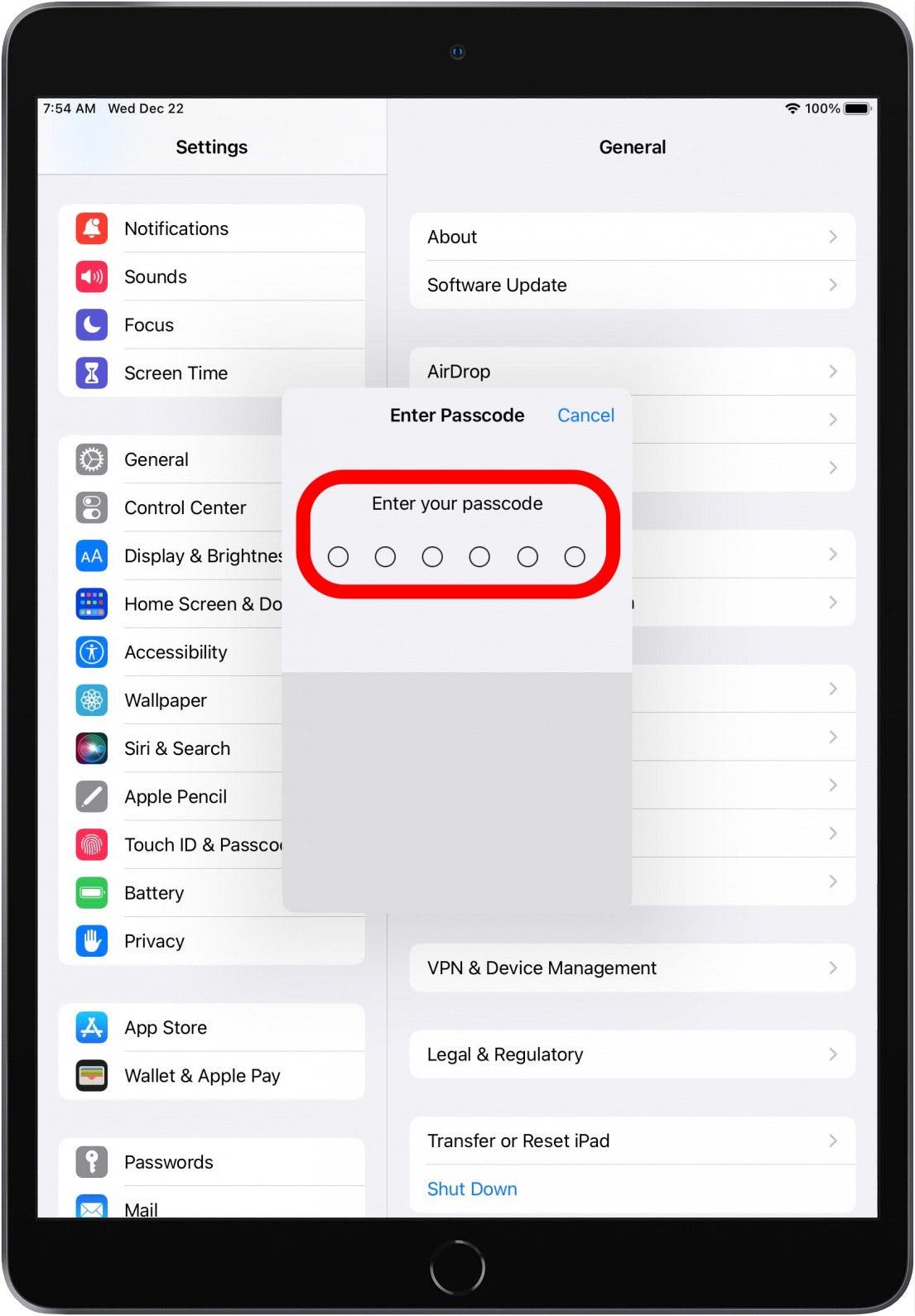
- Klopfen Fügen Sie einen Fingerabdruck hinzu.
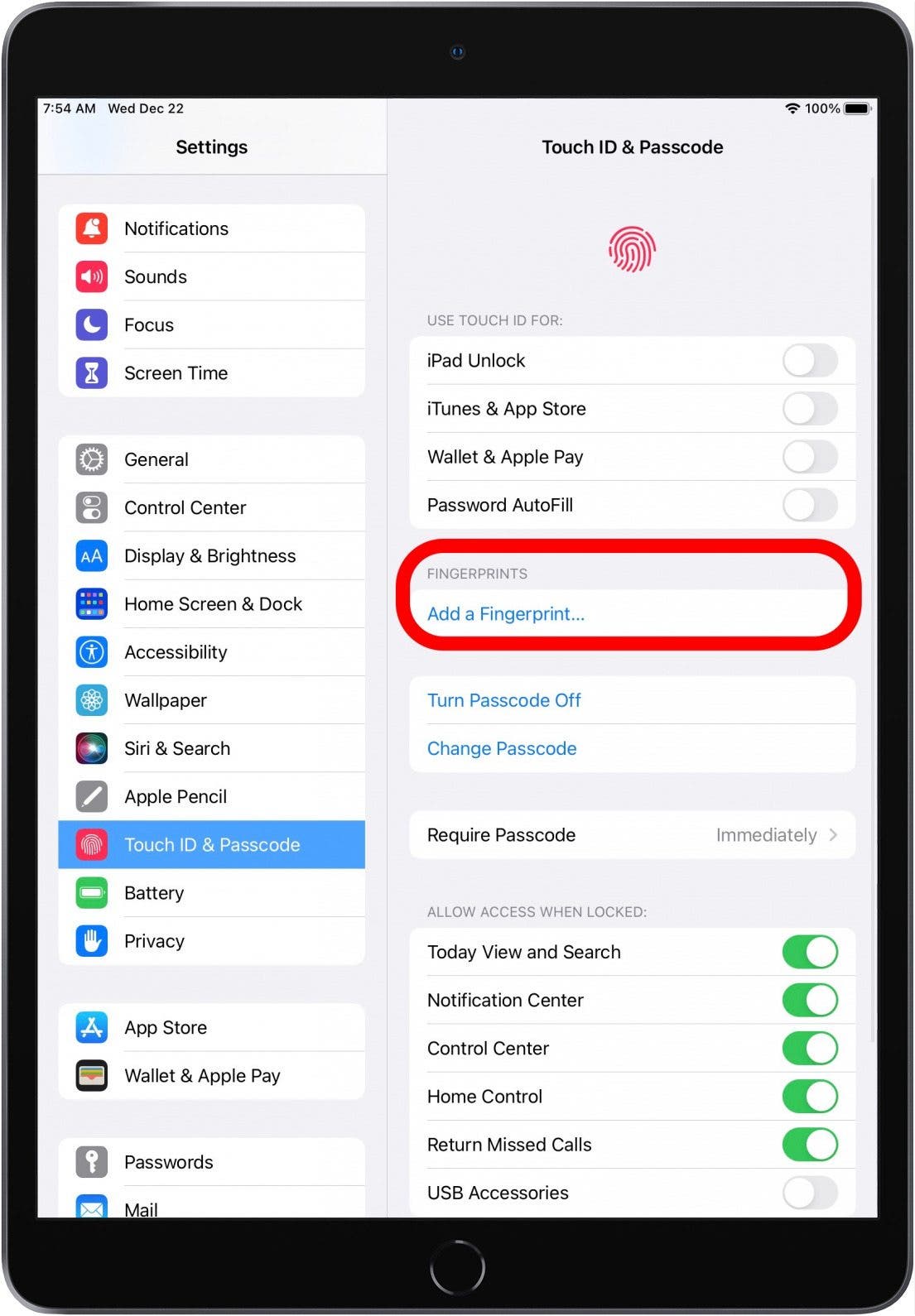
- Befolgen Sie die Anweisungen zum Hinzufügen eines Fingerabdrucks. Wichtig: Stellen Sie sicher, dass Sie die Home-Taste nicht drücken, wenn Sie Ihren Finger darauf legen!
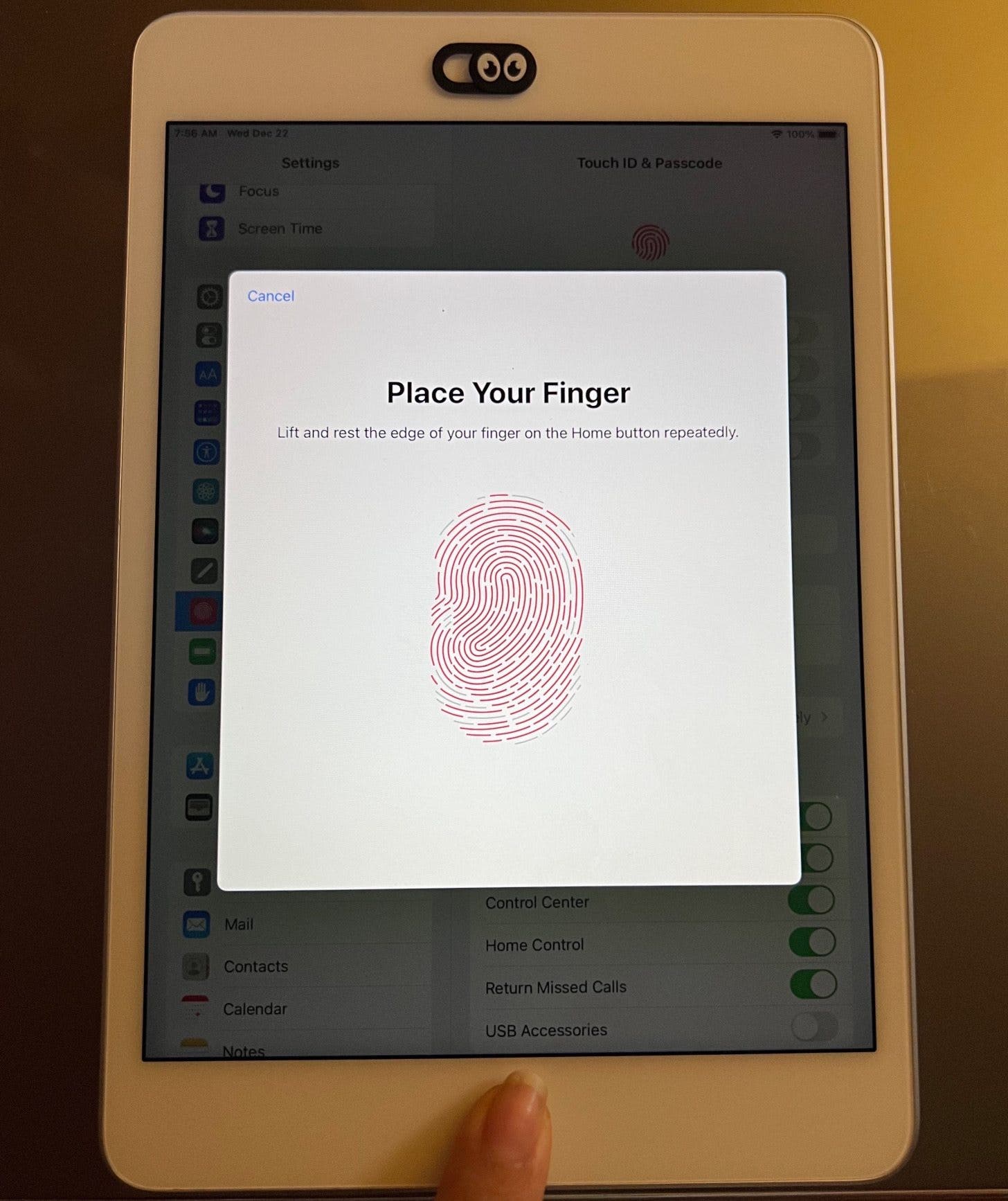
- Stellen Sie sicher, dass Sie Ihren Finger in alle Richtungen um die Home-Taste herum bewegen, damit Sie Ihr Telefon immer öffnen können, egal in welche Richtung Ihr Finger zeigt.
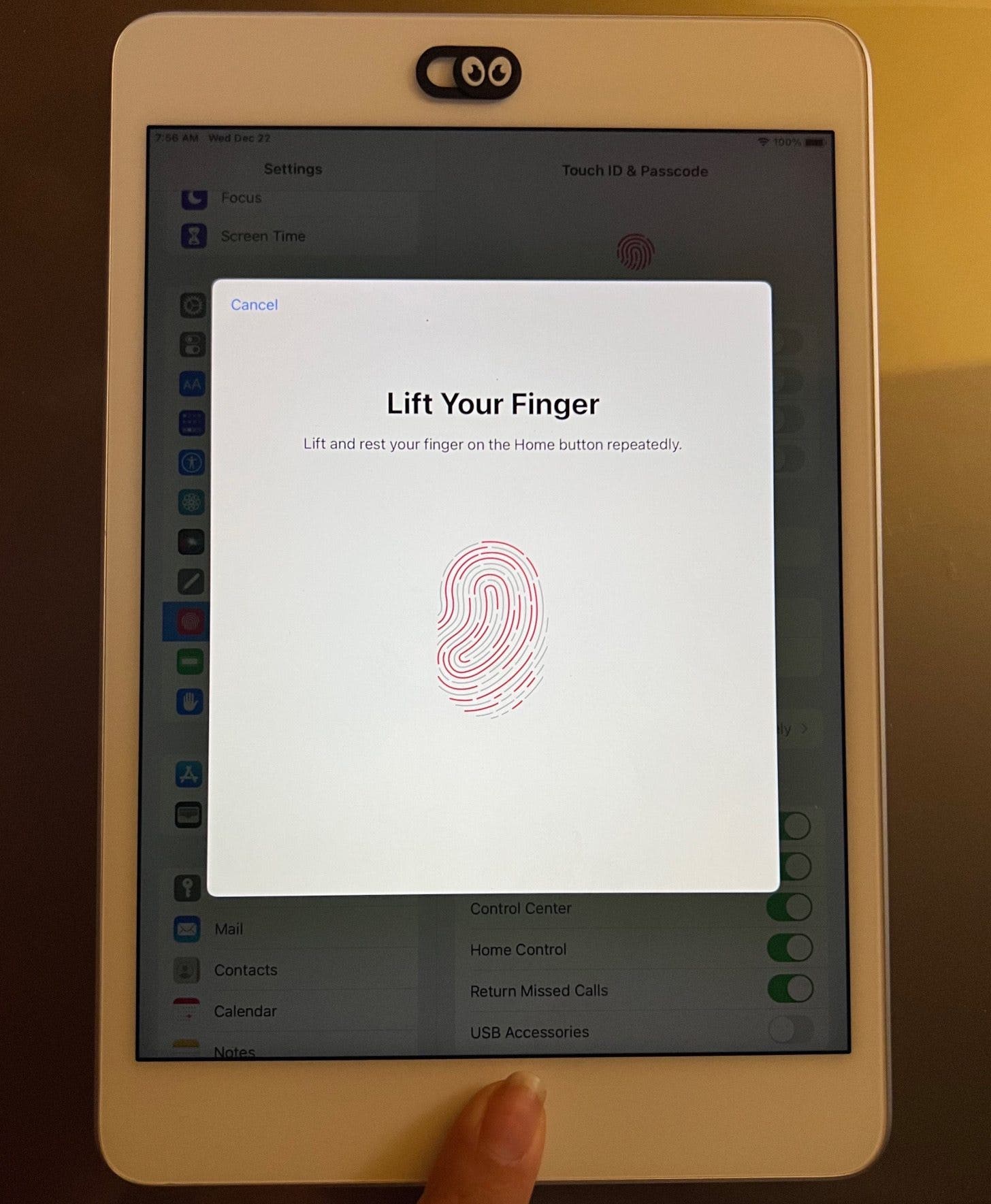
- Sie müssen Ihren Finger mehrmals auf die Home-Taste legen, um sie auf Ihrem Telefon zu speichern. Kleine Vibrationen lassen Sie wissen, wann Sie Ihren Finger heben und erneut auf die Home-Taste legen müssen.
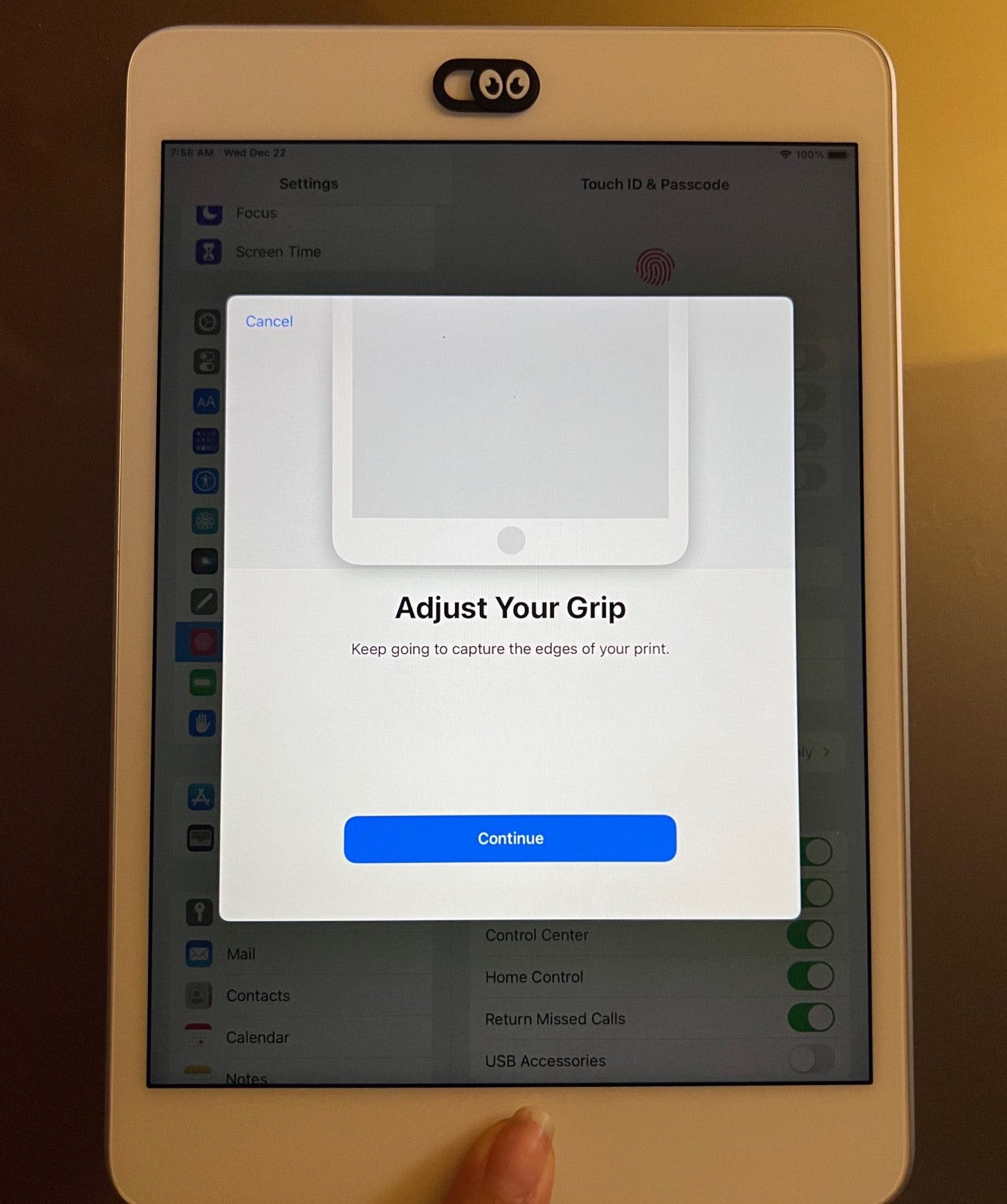
Das iPad teilt Ihnen mit, wenn der Fingerabdruck erfolgreich gespeichert wurde. Profi-Tipp: Stellen Sie sicher, dass Sie mindestens einen Finger von jeder Hand hinzufügen, damit Sie Ihr iPhone oder iPad entsperren können, selbst wenn eine Ihrer Hände voll ist.
Verwandte: Einfachste Möglichkeit, Apps auf Ihrem iPhone mit Touch ID zu sperren
Wie man Touch ID auf Apps setzt
Sobald Sie Ihren Fingerabdruck hinzugefügt haben, wird Touch ID automatisch für iPhone Unlock, Apple Pay, iTunes und App Store-Käufe aktiviert. Deaktivieren Sie unter Touch ID verwenden für diejenigen, für die Sie Touch ID nicht verwenden möchten.
Mehrere Benutzer: iPad & iPhone Mehrere Fingerabdrücke
Sie können auch Ihren Lebensgefährten oder ein Familienmitglied bitten, einen Fingerabdruck hinzuzufügen, wenn Sie möchten, dass sie Zugriff auf Ihr iPhone oder iPad haben. Befolgen Sie die obigen Schritte und wählen Sie weiterhin für jede Person einen Fingerabdruck hinzufügen aus. Sie können sie kennzeichnen, um zu verfolgen, wer Ihr Gerät verwendet.
So benennen Sie iPad- und iPhone-Touch-ID-Fingerabdrücke
Das Benennen von Touch ID-Fingerabdrücken kann praktisch sein, um zu wissen, welcher Fingerabdruck gelöscht und wiederholt werden muss, wenn Touch ID mit diesem Finger nicht mehr funktioniert, insbesondere wenn mehrere Personen einen Fingerabdruck hinzugefügt haben, wie dies bei einem Familien-iPad der Fall sein kann. Für weitere Geräte-Tutorials sollten Sie sich für unseren kostenlosen Tipp des Tages-Newsletter anmelden. So benennen Sie Ihre Fingerabdrücke:
- Tippen Sie auf den Namen des Fingerabdrucks in der Liste im Abschnitt Fingerabdrücke.
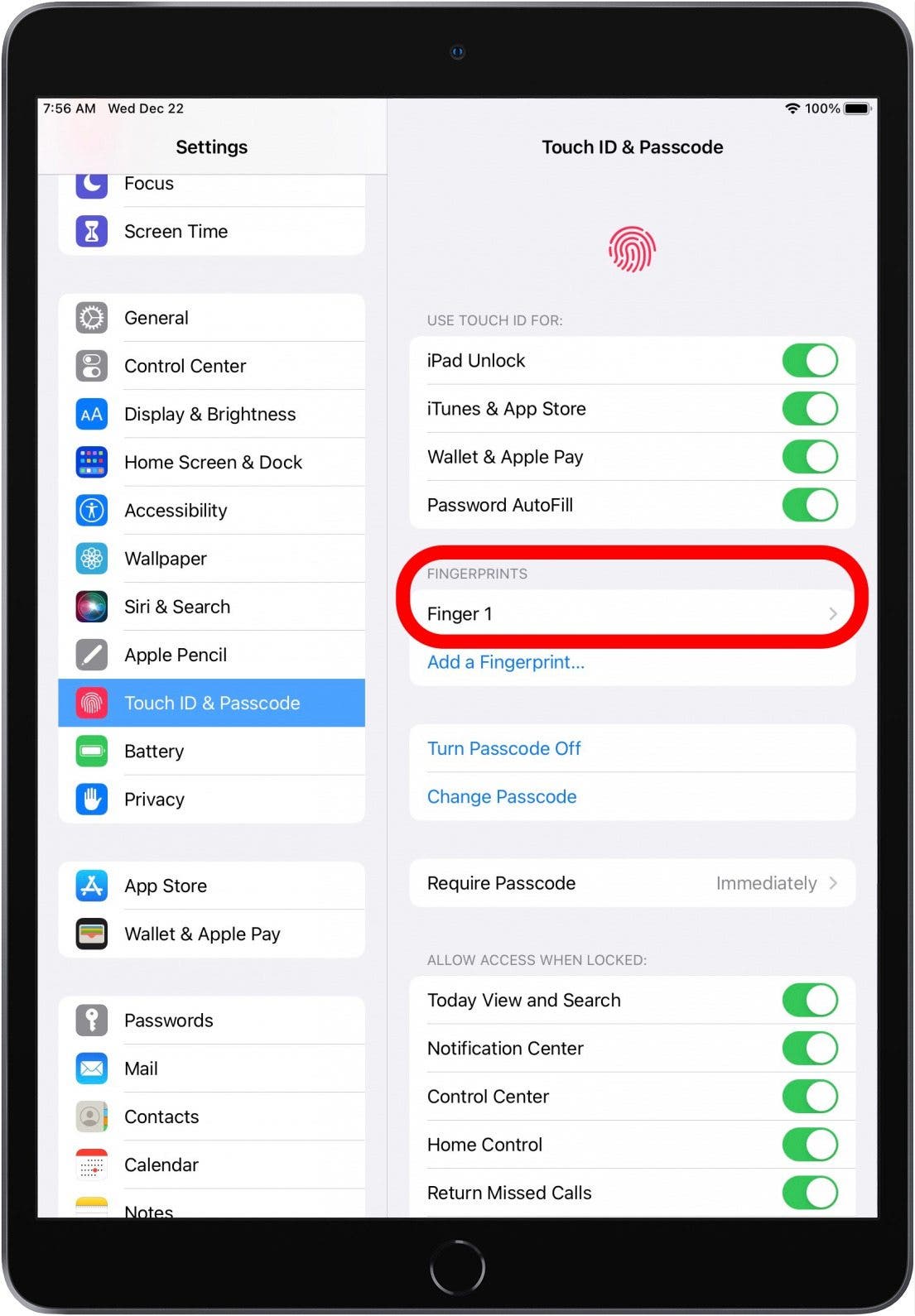
- Geben Sie den neuen Namen ein.
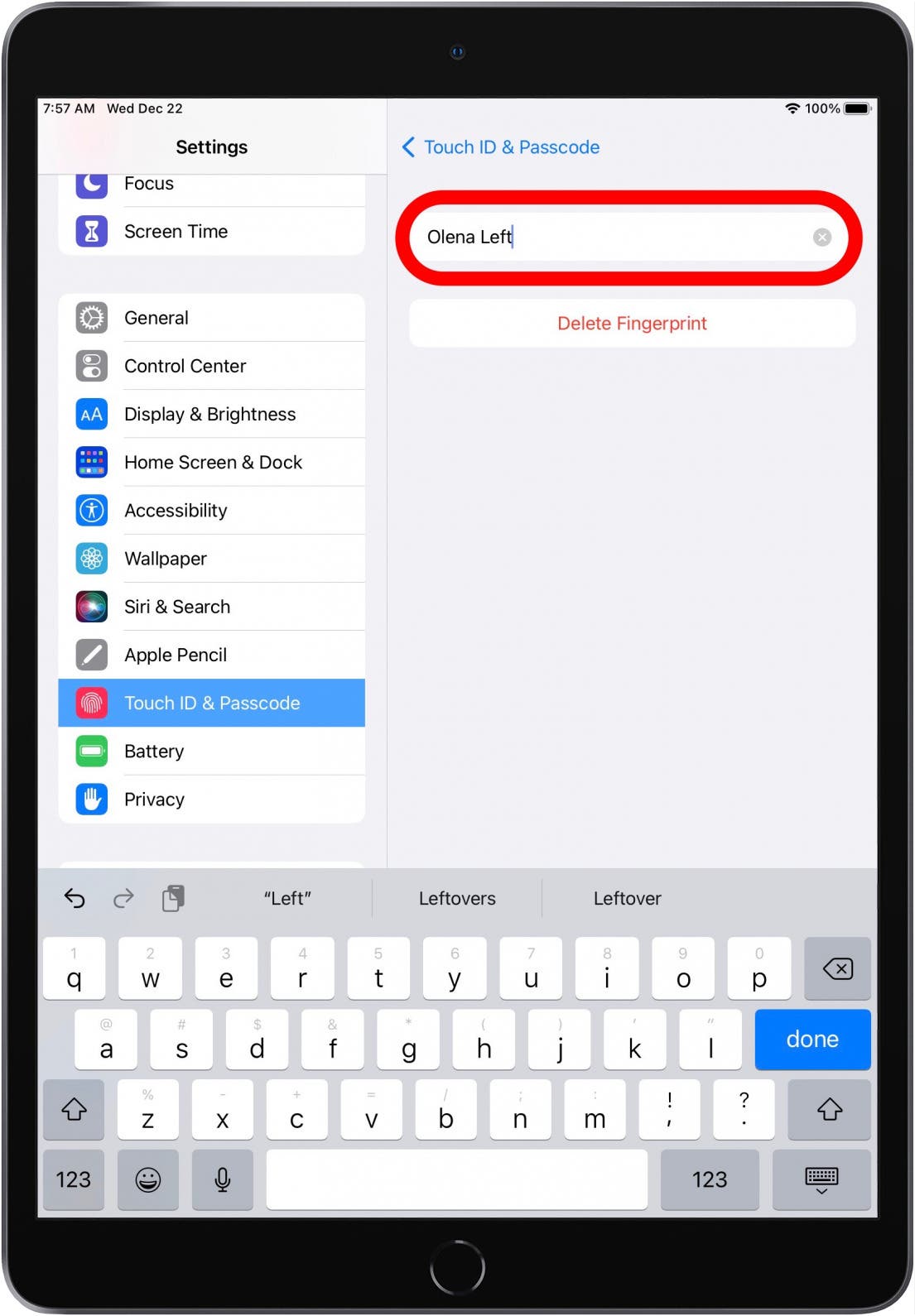
- Klopfen Fertig auf der Tastatur.
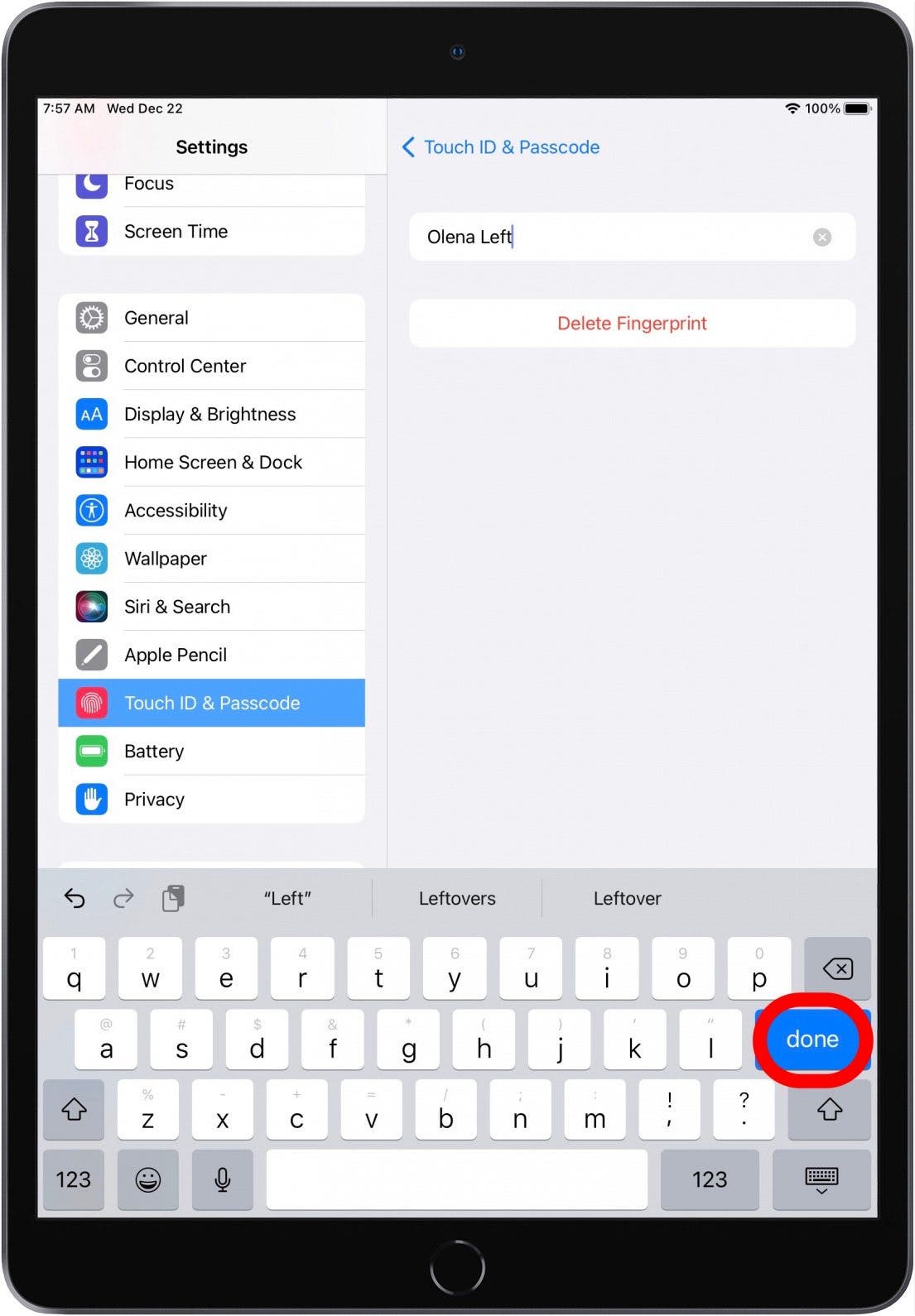
Kompatible Touch-ID-Geräte
Touch ID funktioniert mit den folgenden Geräten:
- iPhone 5s
- iPhone 6
- iPhone 6 plus
- iPhone 6S
- iPhone 6S plus
- iPhone 7
- iPhone 7 plus
- iPhone SE
- iPhone 8
- iPhone 8 plus
- iPadPro 9.7
- iPadPro 10.5
- iPad Pro 12.9 1. Generation
- iPad Pro 12.9 2. Generation
- iPad (2017)
- iPad (2018)
- iPad Air 2
- iPad Air 3
- iPad Mini 3
- iPad Mini 3
- iPad Mini 5
- iPad Mini 6
Bei einigen Mac-Modellen können Sie auch einen Macbook-Fingerabdruck hinzufügen. Viele Leute fragen: „Hat das iPhone 12 Touch ID?“ Leider verwenden Sie für iPhone X und höher Face ID zusammen mit späteren Modellen, die keine Home-Taste haben.
Jetzt wissen Sie, wie Sie den Fingerabdrucksensor von iPad und iPhone verwenden, um Touch ID einzurichten! Denken Sie daran, dass Touch ID nicht funktioniert, wenn Sie Handschuhe tragen oder wenn sich Feuchtigkeit auf dem Bildschirm oder der Home-Taste des iPad befindet. In diesem Fall können Sie weiterhin mit dem Passcode auf Ihr Gerät zugreifen. Fragen Sie sich: „Warum funktioniert Touch ID nicht?“ Es ist möglich, dass Sie es vorübergehend deaktiviert haben, aber dieses Problem ist einfach zu lösen. Lesen Sie weiter: So verwenden Sie Face ID mit einer Maske.